Ακόμα κι αν χρησιμοποιείτε το ισχυρό MacBook Pro ή iMac Pro, μπορεί επίσης να αντιμετωπίσετε την κατάσταση ότι η χρήση μνήμης RAM Mac χρησιμοποιείται στο μέγιστο. Υπό αυτές τις συνθήκες, το Mac σας λειτουργεί αργά ή παγώνει και λαμβάνετε την πρόταση ελευθερώστε RAM σε Mac.
Όταν το Mac σας δεν έχει αρκετή μνήμη, δεν θα λειτουργεί σωστά. Εδώ σε αυτήν την ανάρτηση, θα θέλαμε να σας πούμε πώς να ελέγξετε τη χρήση RAM σε Mac. Επιπλέον, θα σας καθοδηγήσουμε να μειώσετε τη χρήση RAM σε Mac βήμα προς βήμα.
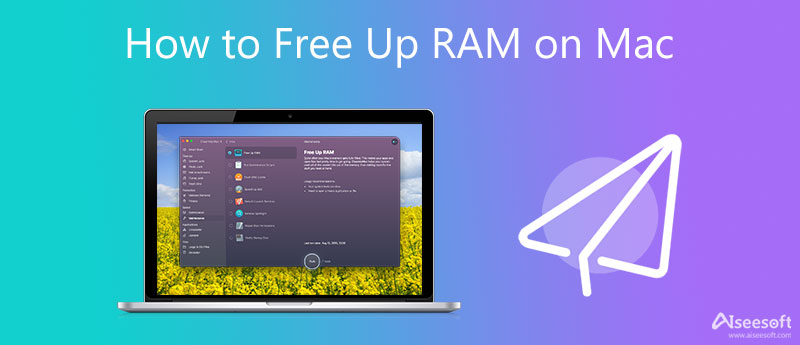
Κατά τη χρήση του Mac σας, μπορεί να δείτε ένα μήνυμα που θα λέει ότι "το σύστημά σας έχει εξαντληθεί η μνήμη εφαρμογών". Προτού επιλέξετε να ελευθερώσετε τη μνήμη Mac, θα πρέπει να γνωρίζετε πού να ελέγξετε τη χρήση της μνήμης RAM σε Mac.
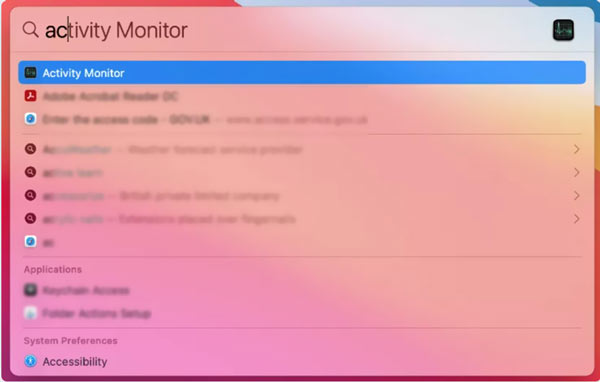
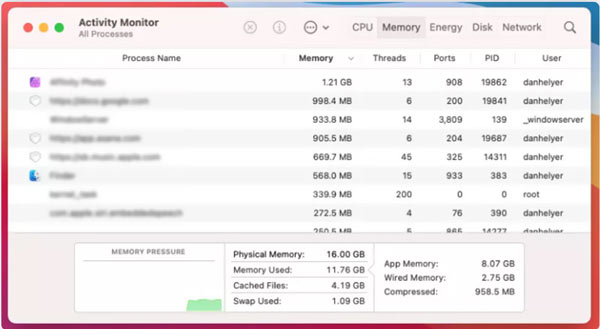
Όταν ο Mac σας λέει ότι έχει εξαντληθεί η μνήμη του, μπορείτε να χρησιμοποιήσετε τις παρακάτω συνήθεις μεθόδους για να ελευθερώσετε εύκολα τη μνήμη RAM στο Mac σας.
Όταν πολλά προγράμματα εκτελούνται στο παρασκήνιο στο Mac σας, είναι πιο πιθανό να αντιμετωπίσετε το πρόβλημα εξαντλήσεως της μνήμης της εφαρμογής. Μπορείτε να κλείσετε ορισμένες εφαρμογές από το Dock για να μειώσετε τη χρήση RAM στο Mac.
Η επανεκκίνηση είναι ο ευκολότερος τρόπος για να ελευθερώσετε τη μνήμη RAM σε Mac. Μπορείτε να χρησιμοποιήσετε τον συνηθισμένο τρόπο για να τερματίσετε τη λειτουργία του Mac σας, να περιμένετε μερικά λεπτά και, στη συνέχεια, να τον επανεκκινήσετε. Μετά την επανεκκίνηση, το Mac σας θα διαγράψει τη μνήμη RAM και την κρυφή μνήμη του δίσκου στο Mac. Εάν το Mac σας έχει κολλήσει σε κάποια διαδικασία και δεν ανταποκρίνεται, μπορείτε να συνεχίσετε να πατάτε το Power κουμπί για να αναγκαστεί να τερματιστεί.
Πηγαίνετε στο Δραστηριότητα Monitor στο Mac σας, κάντε κλικ στο Μνήμη καρτέλα για να εμφανίσετε όλες τις διαδικασίες σε αυτό το Mac. Όλες αυτές οι εφαρμογές θα εμφανίζονται στη λίστα με βάση την ποσότητα μνήμης που χρησιμοποιείται.
Βρείτε την εφαρμογή που δεν χρειάζεστε και, στη συνέχεια, κάντε κλικ σε αυτήν πληροφορίες κουμπί. Στο νέο αναδυόμενο παράθυρο, κάντε κλικ στο Κλείστε για να το κλείσετε.
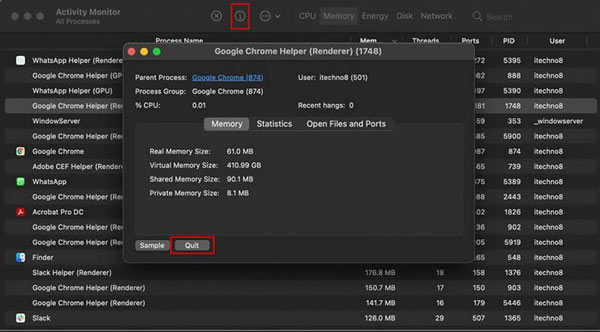
Μπορείτε να επιλέξετε να ενημερώσετε το macOS στην πιο πρόσφατη έκδοση για να βελτιστοποιήσετε την απόδοση του Mac και να αποκτήσετε περισσότερη μνήμη RAM. Μπορείτε να πάτε στο Προτιμήσεις συστήματος και στη συνέχεια επιλέξτε Ενημέρωση λογισμικού για να ελέγξετε εάν υπάρχει διαθέσιμη ενημέρωση macOS.
Για να ενημερώσετε εφαρμογές, μπορείτε να μεταβείτε στο App Store. Όταν φτάσετε εκεί, μπορείτε να διαχειριστείτε εύκολα διάφορες εφαρμογές με βάση τις ανάγκες σας.
Εκτός από τις παραπάνω μεθόδους, μπορείτε επίσης να ελευθερώσετε τη μνήμη RAM σε Mac εκκαθαρίζοντας τις κρυφές μνήμες και διορθώνοντας σφάλματα χρήσης της CPU. Για να το κάνετε αυτό, μπορείτε να βασιστείτε στους ισχυρούς Mac Καθαριστικό.

155,219 Λήψεις
100% ασφαλής. Χωρίς διαφημίσεις.



Ερώτηση 1. Τι είναι η μνήμη RAM σε Mac;
Η RAM, που αναφέρεται στη μνήμη τυχαίας πρόσβασης, είναι ουσιαστικά η βραχυπρόθεσμη μνήμη του Mac σας. Χρησιμοποιείται κυρίως για την αποθήκευση όλων όσων εκτελούνται αυτήν τη στιγμή σε Mac. Μπορείτε απλά να πάρετε τη μνήμη RAM ως πτητική μνήμη.
Ερώτηση 2. Ποιος είναι ο καλύτερος τρόπος για να ελευθερώσω τη μνήμη RAM στο Mac μου;
Όλες οι μέθοδοι που μοιραστήκαμε παραπάνω μπορούν να διαγράψουν μόνο προσωρινά τη μνήμη RAM σε Mac. Εάν αντιμετωπίζετε πάντα την κατάσταση ότι το Mac σας εξαντλεί τη μνήμη, θα πρέπει να αναβαθμίσετε τη μνήμη RAM.
Ερώτηση 3. Μπορώ να καθαρίσω τον χώρο αποθήκευσης του σκληρού δίσκου για να μειώσω τη χρήση RAM σε Mac;
Όταν έχετε περισσότερο χώρο αποθήκευσης στον σκληρό δίσκο στο Mac σας, μπορεί να διαχειριστεί καλύτερα όλους τους τύπους νέων δεδομένων. Σε κάποιο βαθμό, μπορεί να βοηθήσει το Mac σας να λειτουργεί καλύτερα. Αλλά η αποθήκευση του σκληρού δίσκου δεν επηρεάζει τη χρήση της μνήμης RAM Mac.
Συμπέρασμα
Συζητήσαμε κυρίως για το Χρήση μνήμης RAM Mac σε αυτή την ανάρτηση. Μπορείτε να μάθετε πώς να ελέγχετε τη χρήση της μνήμης RAM σε Mac. Το πιο σημαντικό, λέει πολλές χρήσιμες συμβουλές που θα σας βοηθήσουν να μειώσετε τη χρήση RAM του Mac σας. Μπορείτε να τα χρησιμοποιήσετε για να βελτιστοποιήσετε το Mac σας.

Το Mac Cleaner είναι ένα επαγγελματικό εργαλείο διαχείρισης Mac για να καταργήσετε αρχεία ανεπιθύμητης αλληλογραφίας, ακαταστασία, μεγάλα / παλιά αρχεία, να διαγράψετε διπλά αρχεία και να παρακολουθήσετε την απόδοση Mac.
100% ασφαλής. Χωρίς διαφημίσεις.